เชื่อว่าหลายคนที่เปลี่ยนจาก Windows 10 มาใช้ Windows 11 ใหม่ ๆ อาจจะมีเรื่องให้หงุดหงิดใจอยู่บ้าง โดยเฉพาะเรื่องเครื่องตอบสนองช้า หน่วง หรือดูไม่ลื่นไหล แม้กระทั่งผู้ใช้ที่ใช้งาน Windows 11 มานาน หรือประกอบคอมใหม่สเปคแรง ๆ ก็ยังรู้สึกได้ถึงอาการเหล่านี้
หนึ่งในต้นตอหลักของปัญหาก็คือ Animation Effects ลูกเล่นแอนิเมชันที่ Microsoft เพิ่มเข้ามาเพื่อให้หน้าตา UI ดูสวยงาม ทันสมัย และมีชีวิตชีวามากขึ้น แต่รู้หรือไม่ว่าเบื้องหลังความสวยงามเหล่านี้ ก็กำลัง “กินสเปค” เครื่องเราอยู่ไม่น้อย และทำให้รู้สึกว่าเครื่องทำงานช้ากว่าความเป็นจริง โดยเฉพาะตอนที่ต้องรีบใช้งาน สลับหน้าต่างไปมาเร็ว ๆ บอกเลยว่าหลายคนรู้สึกว่าเครื่องตัวเองช้าลง 300% อย่างไม่มีเหตุผล
จะย้อนกลับไปใช้ Windows 10 ก็ไม่ใช่ทางเลือกที่ดีนัก เพราะระบบใกล้หมดการซัพพอร์ต และไดรเวอร์ของฮาร์ดแวร์รุ่นใหม่ ๆ ก็ไม่รองรับ Windows 10 แล้วด้วยซ้ำ วันนี้เราเลยมี ทิปง่าย ๆ ฟรี ๆ ที่ช่วยให้เครื่องเร็วขึ้นได้ทันที มาแนะนำกัน
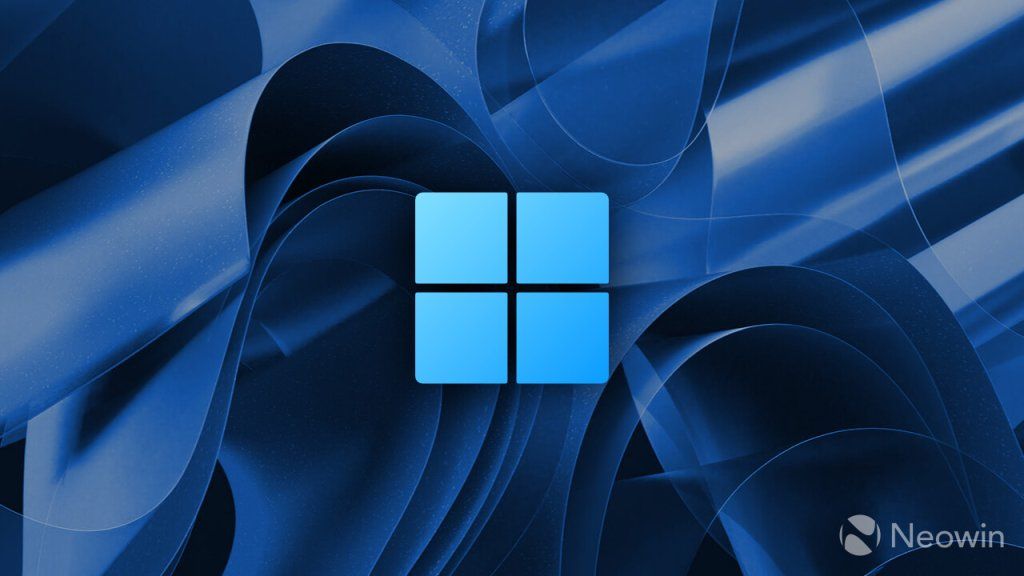
วิธีปิด Animation Effect ใน Windows 11
วิธีที่ 1: ปิดผ่าน Settings แบบใหม่
- เข้าไปที่ Settings > Accessibility > Visual Effects
- ปิด Animation effects
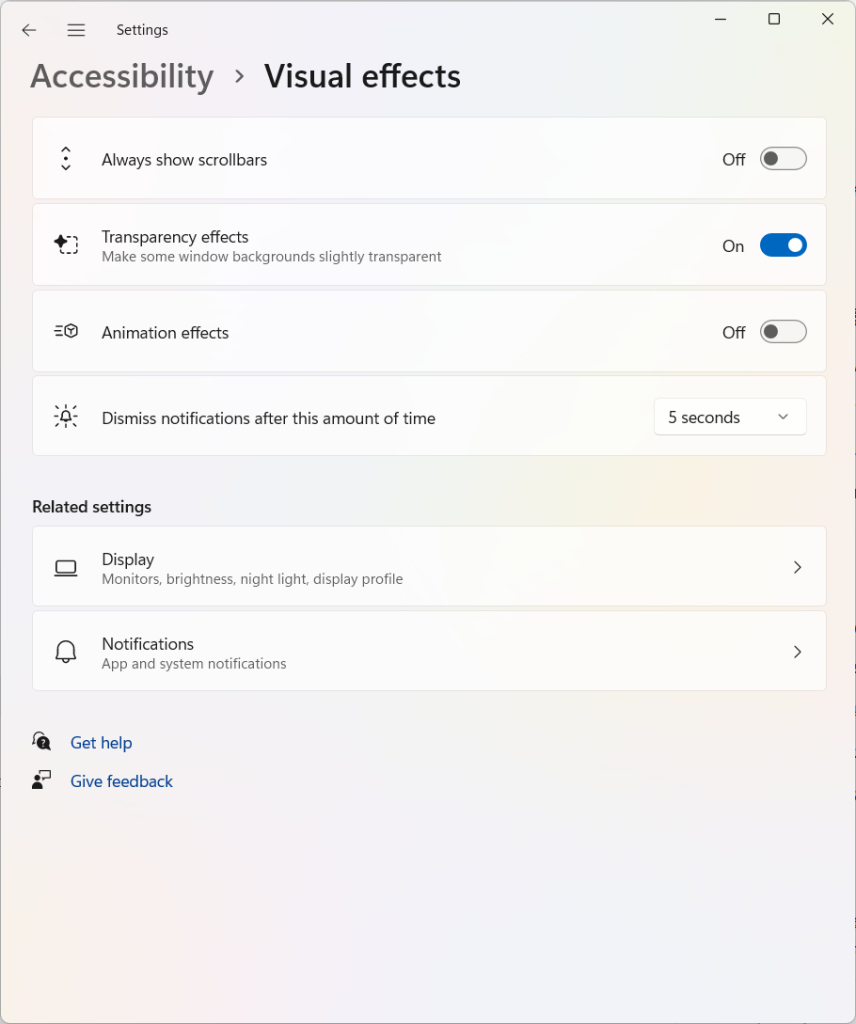
วิธีที่ 2: ปิดผ่าน System Properties แบบเดิม
- กด Win + R แล้วพิมพ์ sysdm.cpl
- ไปที่แท็บ Advanced
- คลิกปุ่ม Settings ในหมวด Performance
- เอาติ๊กถูกออกจากหัวข้อนี้
- Animate controls and elements inside windows
- Animate windows when minimizing and maximizing
- Animations in the taskbar

การตั้งค่าเหล่านี้จะช่วยให้ UI เครื่องตอบสนองเร็วขึ้น แต่ก็ไม่ได้ช่วยให้เครื่องของเราแรงขึ้น ได้ FPS ในการเล่นเกมเพิ่มแต่อย่างใด แต่มันช่วยลด “ความรู้สึกช้า” จากแอนิเมชันที่หน่วง ๆ ได้ชัดเจนมาก ยังไงลองไปทำดูกันนะ
ที่มา : neowin
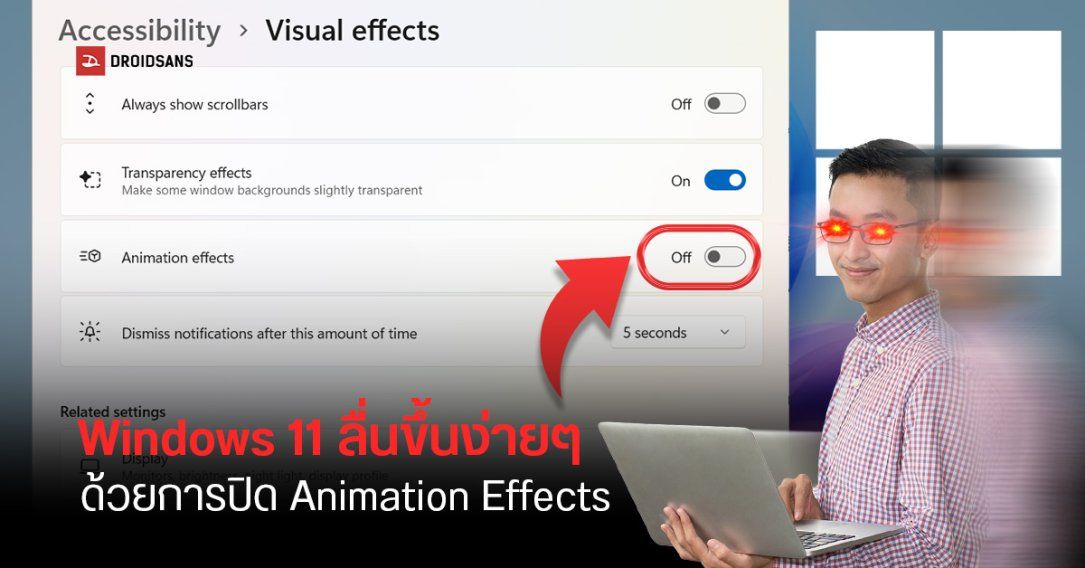
สมัยก่อนตอนใช้ 7, xp นี่แก้ register เองเลย มี 2-3 อย่างที่ต้องปรับ วินโดวส์(แสดงผล)เร็วขึ้นชัดเจนเลย มีแก้ที่เน็ตด้วย ตอนนี้ลืมหมดละ